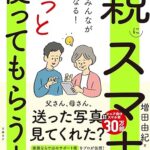こんにちは。オンラインで学べる、大人のためのスマホ&パソコン教室
(www.pasocom.net)代表で、スマホ活用アドバイザーの増田由紀(@yukinojo7)です。
和風なものと嵐が大好きです。シニア世代の方向けのスマホ講座をしたり、スマートフォンやLINEの入門書を書いたり(Amazon著者ページはこちら)、セミナーをやったり、ビジネス活用講座をやったりしています。このブログでは、日々感じるスマホの活用法や私なりの工夫、IT技術の話などをなるべくわかりやすくお伝えしようと思っています。
お仕事のご依頼はこちらからお願いします→仕事に関するお問い合わせ
生徒さんからの質問でした。
「Gメールを開いたら、何か選ぶようになってて、その画面が閉じません」
これ、「WorkSpaceのスマート機能をオンにする」というメッセージです。
Googleが提供する便利な機能を有効にするかどうかを尋ねるものです。
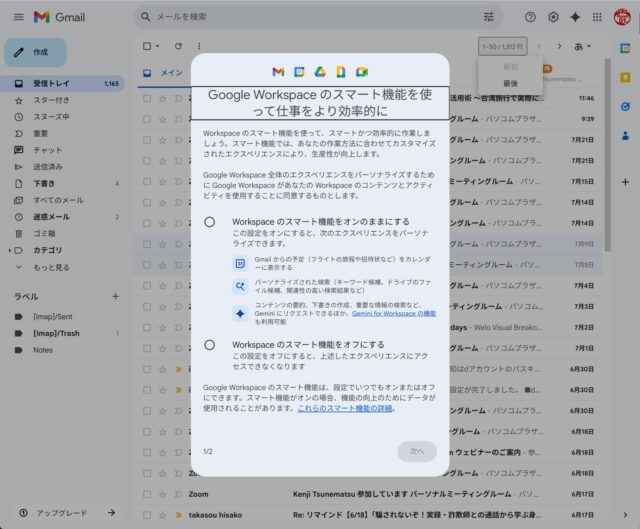
これは、Gmailをはじめ、Googleのサービスを、AI(人工知能)を活用してより便利に使うためのもの。
なので【オン】にしても大丈夫です。
【オン】にして、【次へ】をクリックすると・・・
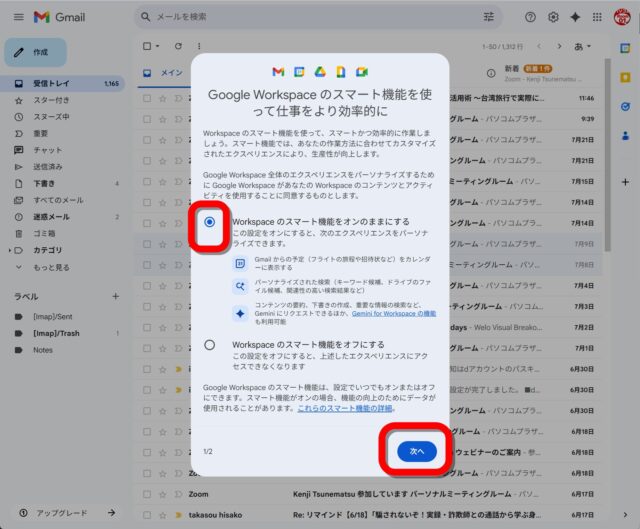
また何か聞いてきます。
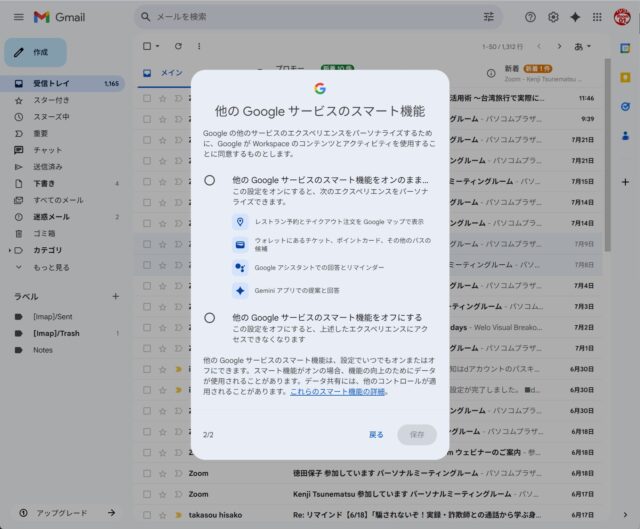
これも【オン】にして大丈夫です。【オン】にして【保存】をクリックします。
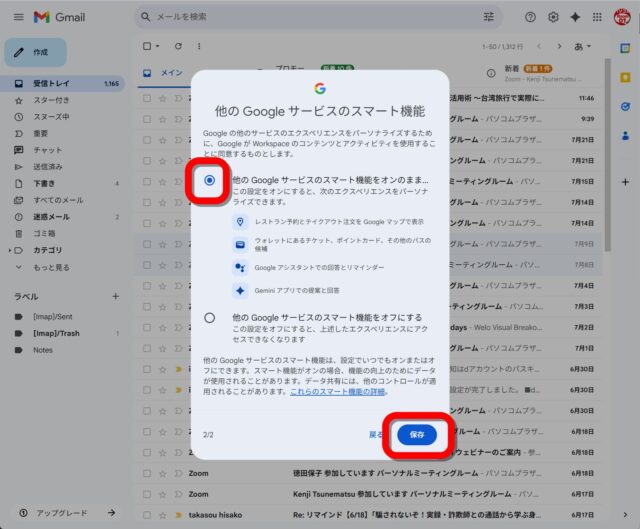
スマート機能をオンにするとできること(一例)
このスマート機能を【オン】にすると、次のようなことができます。
-
メールの自動振り分け: 「メイン」「ソーシャル」「プロモーション」のように、メールの種類を自動で分類してくれます。
-
メールの返事をスマートに作成: メールの内容をAIが判断し、「承知いたしました。」「ありがとうございます。」といった簡単な返信文の候補を表示したり、文章の続きを予測して入力候補を出してくれたりします。
-
予約メールから、予約内容をまとめる: 航空券やホテルの予約メールから、自動でフライト情報や予約内容をまとめて表示してくれます。
-
カレンダーへの自動登録:予約メールなどから、自動でGoogleカレンダーに予定を登録してくれます。
-
Googleマップとの連携: レストランの予約情報がGoogleマップに表示されるようになります。
最近、Googleがこのスマート機能に関する設定をより細かく管理できるように変更したため、Googleのサービスをお使いの方に、「改めて」設定の確認をお願いします、ということで、メッセージが表示されるようになっています。
オンにしても大丈夫?
これらの機能は、Googleのサービスをより便利に使うためのものです。【オン】にすることでGoogleのサービスの使い勝手がよくなります。
メールの返信のたたき台を考えてくれたり、予約したものがカレンダーに追加されたりしたら、便利ですよね。
もちろんこれらの機能は、自分あてに届いたメールの内容などを、Googleが分析しているとくことにもなります。「なんかメールの内容を読まれているのは嫌だな」と思えば、【オフ】にすることもできます。
ご自身の使い方に合わせて、オンにするかオフにするかを選択してください。
オフにするには?
やっぱり「オフ」にしたいな、という方には、パソコンでのやり方をご紹介します。
1)パソコンで【Gmail】を開き、画面右上の【設定】(歯車マーク)をクリック。
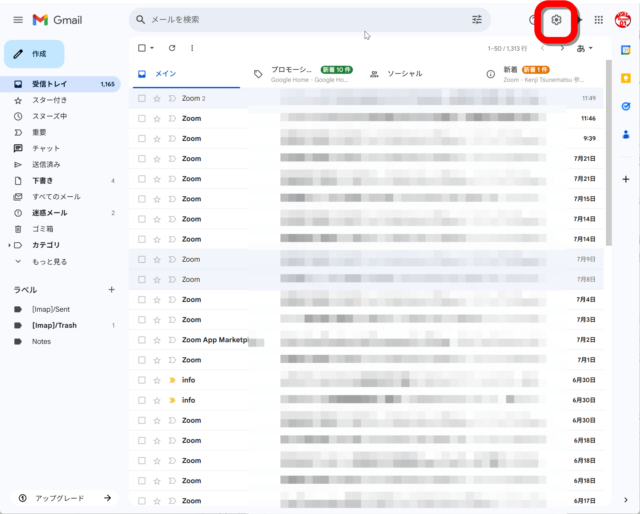
2)【すべての設定を表示】をクリック。
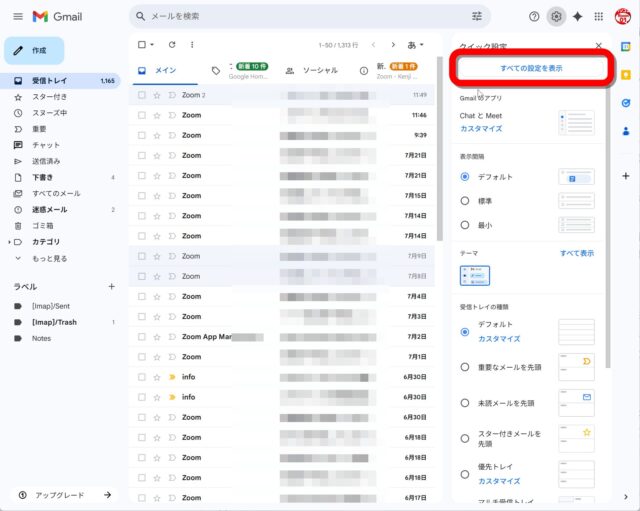
3)【全般】にあるメニューで、【スマート通知】にある【Gmail、Chat、Meetのスマート通知をオンにする】のチェックを外します。
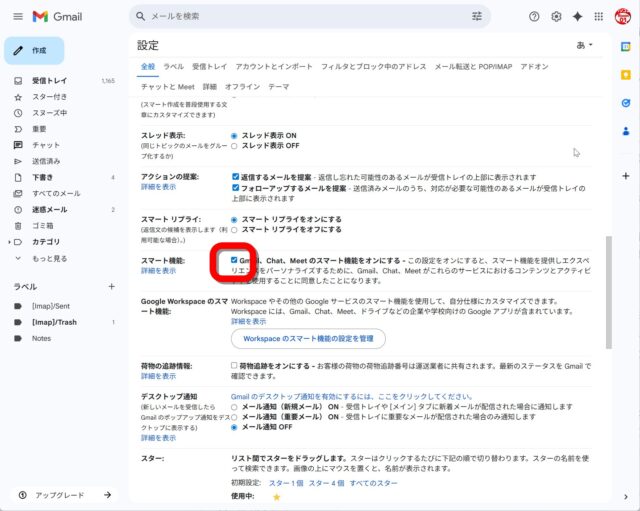
4)チェックを外すとメッセージが表示されます。【オフにして再度読み込み】をクリック。これをしないと、設定が完了しません。
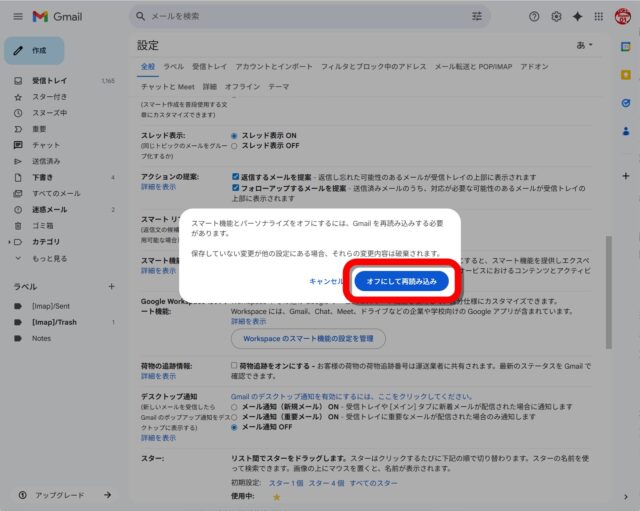
1~4までの手順でスマート通知をオフにすると、【設定】のメニューのスマート通知のチェックは外れています。
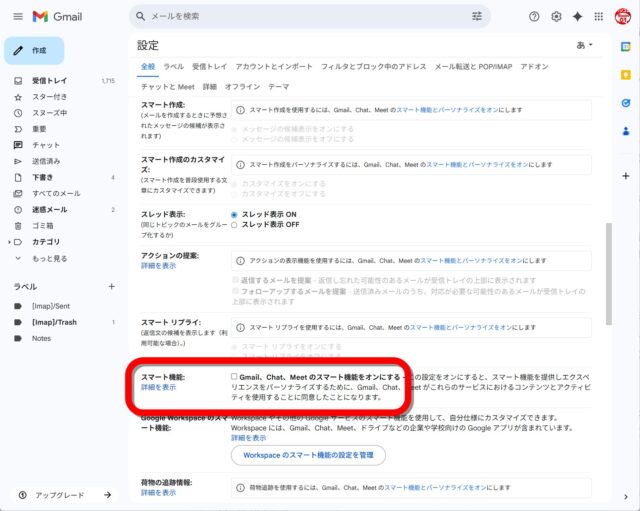
スマート通知のオン・オフのやり方をご紹介しましたが、私は【オン】のまま、便利に使っております。
メッセージが表示されたら、ご自身で内容を確かめながら、オン・オフを決めてみてくださいね。